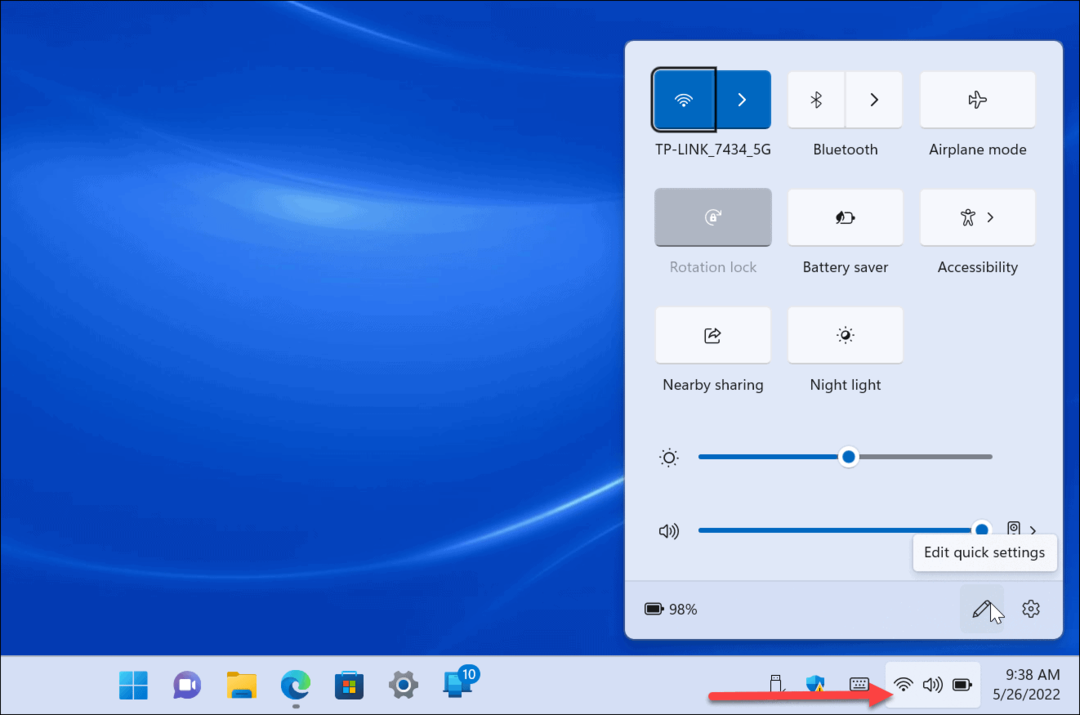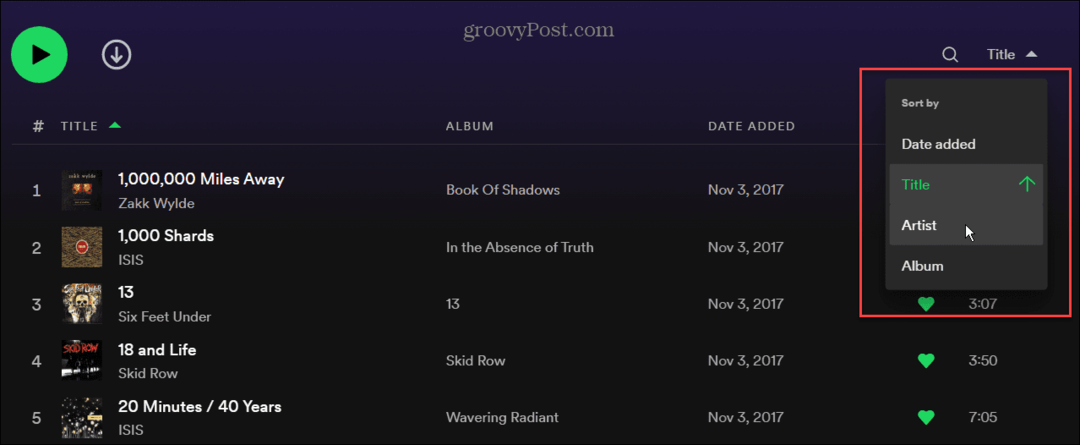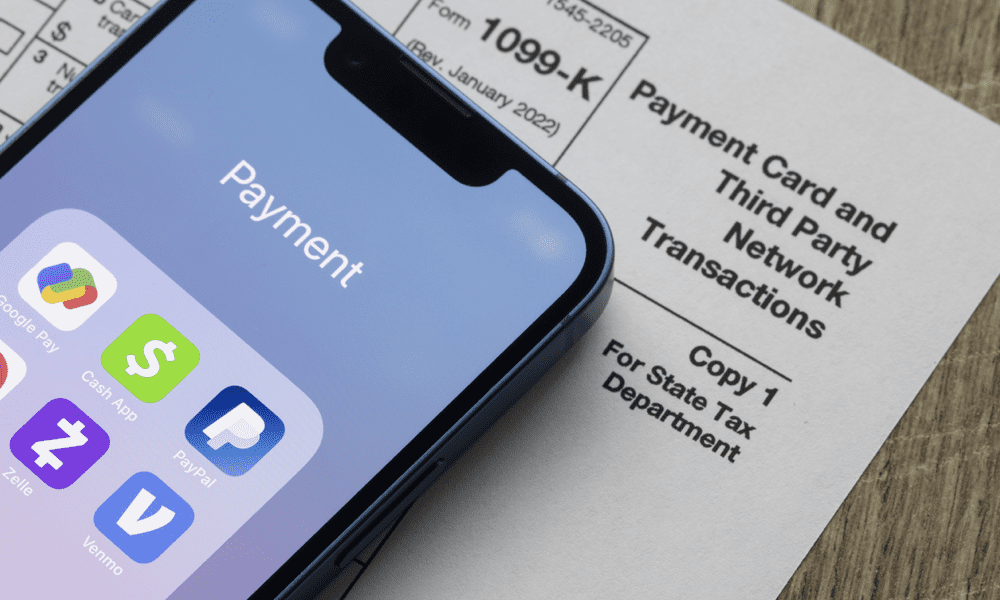विंडोज 11 पर डायनेमिक लॉक का उपयोग कैसे करें
माइक्रोसॉफ्ट विंडोज़ 11 नायक / / April 25, 2022

अंतिम बार अद्यतन किया गया

डायनेमिक लॉक एक विंडोज 11 फीचर है जो कनेक्टेड डिवाइस के साथ आपके पीसी से दूर जाने पर अपने आप लॉक हो जाता है। यहां इसका उपयोग करने का तरीका बताया गया है।
अपने डेस्क से दूर रहते हुए अपने विंडोज 11 पीसी को सुरक्षित रखना चाहते हैं? आप इसे करने के कुछ तरीके हैं।
किसी भी अनधिकृत पहुंच को रोकने के लिए पिन या पासवर्ड बनाना सबसे महत्वपूर्ण है। फिर आप स्क्रीन को लॉक करने के लिए कीबोर्ड शॉर्टकट (Windows key + L) का उपयोग कर सकते हैं।
यदि आप एक आसान समाधान का प्रयास करना चाहते हैं, हालांकि, आप अपने पीसी से दूर जाने पर अपने पीसी को स्वचालित रूप से लॉक करने के लिए डायनेमिक लॉक का उपयोग कर सकते हैं। यदि आपने पहले कभी इसका उपयोग नहीं किया है, तो विंडोज 11 पर डायनेमिक लॉक का उपयोग करने के लिए आपको यहां क्या करना होगा।
विंडोज 11 पर डायनेमिक लॉक क्या है?
डायनेमिक लॉक एक विंडोज 11 फीचर है जो कनेक्टेड ब्लूटूथ डिवाइस (आपका फोन या पहनने योग्य डिवाइस) की सीमा से बाहर होने पर आपके कंप्यूटर को लॉक कर देता है। डायनेमिक लॉक सुविधा आपके पीसी को स्वचालित रूप से लॉक कर देगी, भले ही आप दूर चलते समय विंडोज की + एल शॉर्टकट का उपयोग करना भूल जाएं।
डायनेमिक लॉक ब्लूटूथ के साथ किसी भी कनेक्टेड डिवाइस का उपयोग करता है, लेकिन बैटरी और रेंज की अच्छी मात्रा वाली किसी चीज़ का उपयोग करना शायद सबसे अच्छा है, जैसे कि आपका फ़ोन। एक बार जब आपका डिवाइस 30 सेकंड के लिए पहुंच से बाहर हो जाता है, तो विंडोज़ स्क्रीन को स्वचालित रूप से लॉक कर देगा।
ब्लूटूथ डिवाइस को विंडोज 11 से पेयर करना
सब कुछ काम करने के लिए, आपको शुरुआत करनी होगी अपने विंडोज 11 पीसी को जोड़ना किसी अन्य ब्लूटूथ डिवाइस के साथ।
यह करने के लिए:
- आपको अपने फोन या अन्य मोबाइल डिवाइस पर ब्लूटूथ को सक्षम करना होगा और इसे पेयरिंग मोड में रखना होगा।
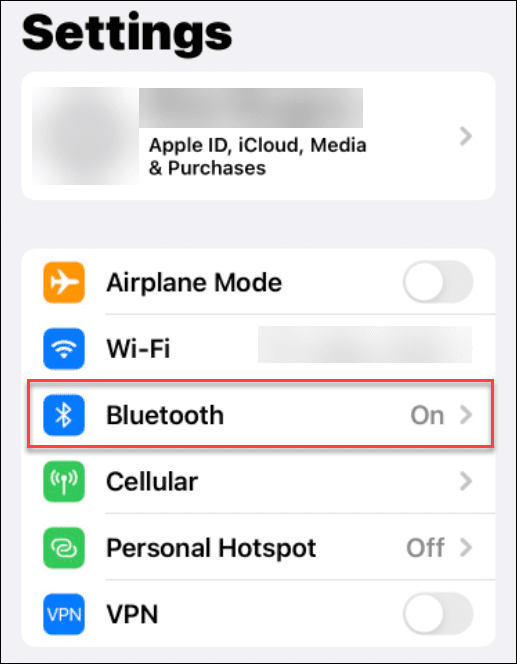
- अब, ब्लूटूथ के माध्यम से अपने डिवाइस को विंडोज 11 से कनेक्ट करें।
- खुला सेटिंग > ब्लूटूथ और डिवाइस और चालू करो ब्लूटूथ अपने पीसी पर टॉगल स्विच।
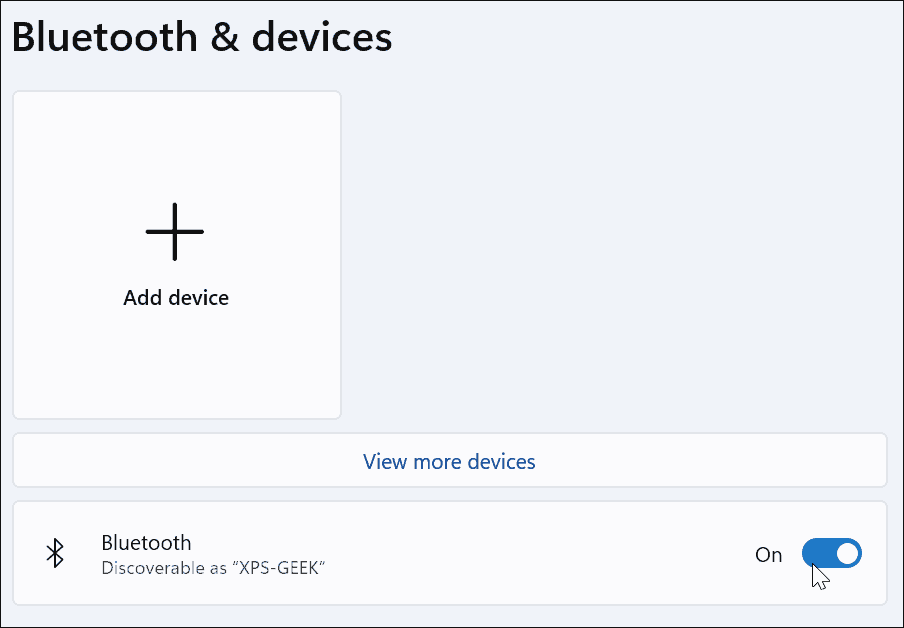
- दबाएं डिवाइस जोडे बटन।

- दबाएं ब्लूटूथ शीर्ष पर विकल्प जब एक उपकरण जोड़ें स्क्रीन दिखाई देती है।
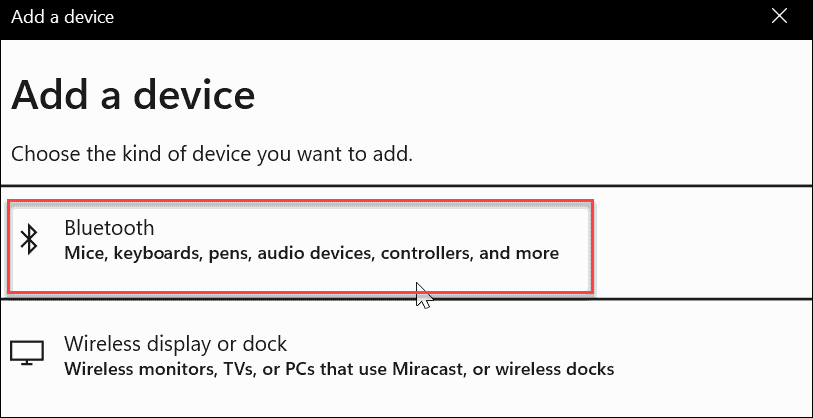
- अपना फ़ोन या कोई अन्य ब्लूटूथ डिवाइस चुनें जिसका आप उपयोग करना चाहते हैं। दोबारा, आप कंप्यूटर छोड़ते समय अपने साथ ले जाने वाली किसी चीज़ का उपयोग करना चाहते हैं। फ़ोन एक बढ़िया विकल्प है, लेकिन हो सकता है कि आपके पास हेडफ़ोन या कोई अन्य पहनने योग्य उपकरण हो जो काम करेगा।

- किसी और युग्मन निर्देश के साथ जारी रखें। उदाहरण के लिए, विंडोज 11 पेयरिंग खत्म करने के लिए हमारे आईफोन को एक कोड भेजता है।
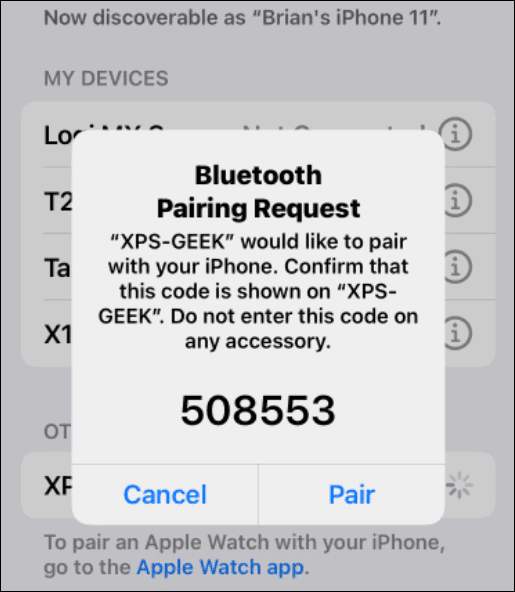
- आपके डिवाइस और विंडोज 11 के ब्लूटूथ के माध्यम से कनेक्ट होने के बाद, आपको निम्न सफलता संदेश दिखाई देगा - क्लिक करें पूर्ण खिड़की बंद करने के लिए।
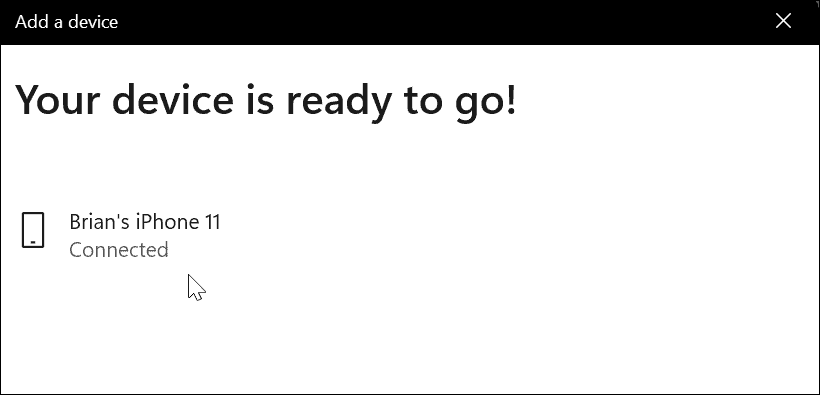
विंडोज 11 पर डायनेमिक लॉक कैसे इनेबल करें
अब आपके पीसी पर डायनामिक लॉक सुविधा को सक्षम करने का समय आ गया है।
आप Windows 11 पर डायनेमिक लॉक चालू करने के लिए निम्न चरणों का उपयोग कर सकते हैं:
- अपने पीसी पर, खोलें समायोजन स्टार्ट मेनू के माध्यम से ऐप।
- में समायोजन, की ओर जाना खाते > साइन-इन विकल्प.
- इसका विस्तार करें गतिशील ताला के तहत विकल्प अतिरिक्त सेटिंग्स.
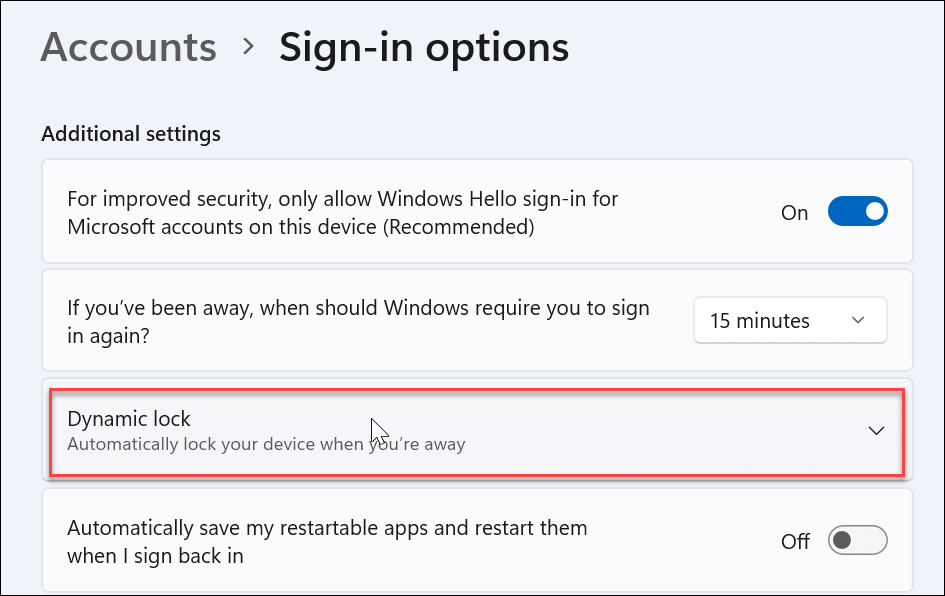
- दबाएं जब आप दूर हों तो Windows को आपके डिवाइस को स्वचालित रूप से लॉक करने दें विकल्प।
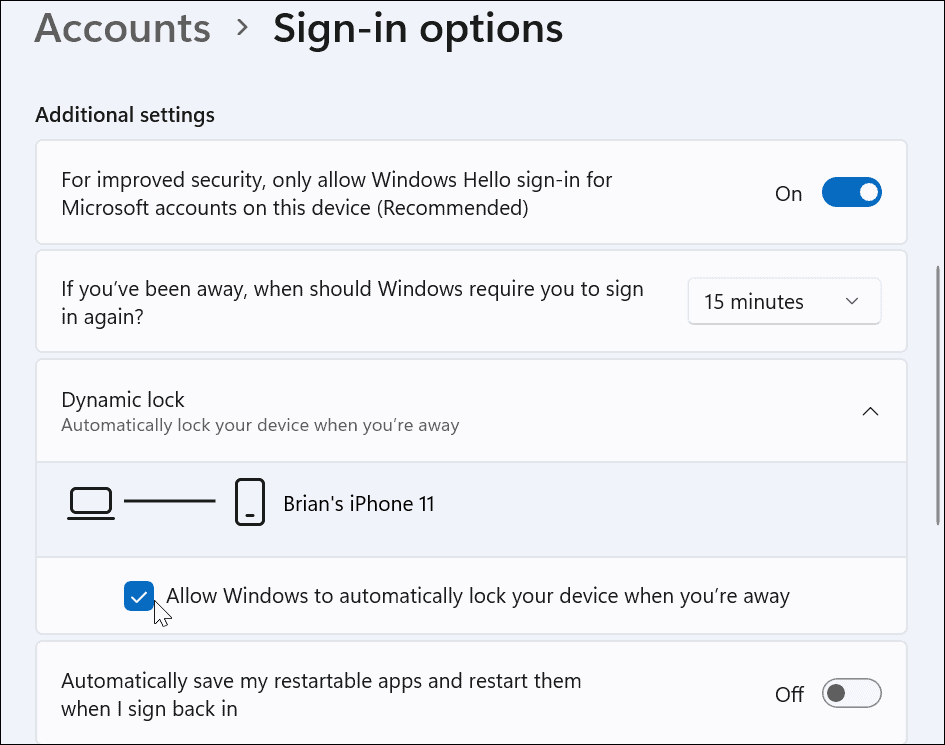
- एक क्षण प्रतीक्षा करें, और वह उपकरण जिसके द्वारा आप जोड़ना चाहते हैं ब्लूटूथ आपके रूप में दिखाई देगा गतिशील ताला उपकरण।
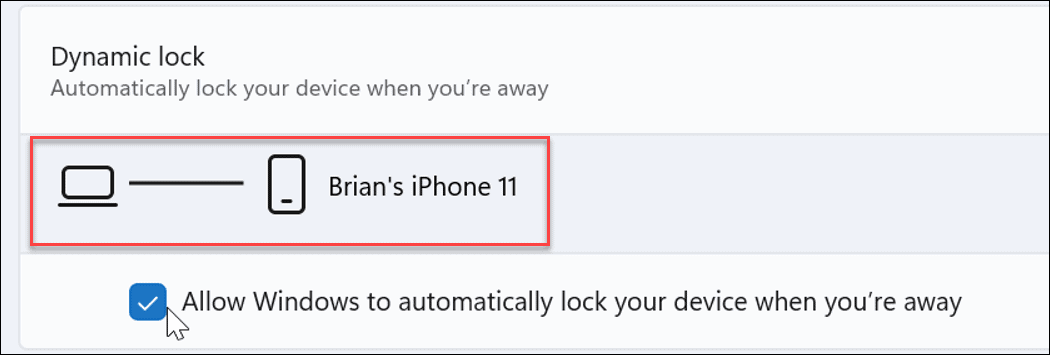
जब आप अपने पीसी से दूर चले जाते हैं, और आपका डायनेमिक लॉक डिवाइस सीमा से बाहर हो जाता है, तो 30 सेकंड के बाद, आपका पीसी अपने आप लॉक हो जाएगा।
अपने विंडोज 11 पीसी की सुरक्षा करना
ऊपर दिए गए चरणों का उपयोग करके, आप Windows 11 पर डायनेमिक लॉक को सक्षम और उपयोग करने में सक्षम होना चाहिए।
डायनामिक लॉक आपके विंडोज 11 डिवाइस में सुरक्षा की एक अतिरिक्त परत जोड़ने का सिर्फ एक तरीका है। अधिक जानकारी के लिए देखें अधिकतम सुरक्षा के लिए Windows 11 पर Windows सुरक्षा का उपयोग करना. ऐसे उदाहरण भी हो सकते हैं जब आपको आवश्यकता हो Windows सुरक्षा को सक्षम या अक्षम करें.
यदि आप अभी तक Windows 11 पर नहीं हैं, तो कोई चिंता की बात नहीं है; आप भी कर सकते हैं विंडोज 10 पर डायनेमिक लॉक का उपयोग करें.
अपनी विंडोज 11 उत्पाद कुंजी कैसे खोजें
यदि आपको अपनी विंडोज 11 उत्पाद कुंजी को स्थानांतरित करने की आवश्यकता है या ओएस की एक साफ स्थापना करने के लिए बस इसकी आवश्यकता है,...
Google क्रोम कैश, कुकीज़ और ब्राउज़िंग इतिहास को कैसे साफ़ करें
Chrome आपके ब्राउज़र के प्रदर्शन को ऑनलाइन अनुकूलित करने के लिए आपके ब्राउज़िंग इतिहास, कैशे और कुकीज़ को संग्रहीत करने का एक उत्कृष्ट कार्य करता है। उसका तरीका है...
इन-स्टोर मूल्य मिलान: स्टोर में खरीदारी करते समय ऑनलाइन मूल्य कैसे प्राप्त करें
इन-स्टोर खरीदने का मतलब यह नहीं है कि आपको अधिक कीमत चुकानी होगी। मूल्य-मिलान गारंटी के लिए धन्यवाद, आप खरीदारी करते समय ऑनलाइन छूट प्राप्त कर सकते हैं ...
डिजिटल गिफ्ट कार्ड के साथ डिज़्नी प्लस सब्सक्रिप्शन कैसे उपहार में दें
यदि आप डिज़्नी प्लस का आनंद ले रहे हैं और इसे दूसरों के साथ साझा करना चाहते हैं, तो यहां डिज़्नी+ गिफ्ट सब्सक्रिप्शन खरीदने का तरीका बताया गया है...